Apoio da Equipa
Apoio da Equipa ao desenvolvimento do PADDE
Desbloqueio do Sistema CUCo
O sistema CUCo (Central Unit Control) é uma tecnologia de segurança exclusiva para computadores, tablets e smartphones.
Esta possibilita que um dispositivo realize um autoteste de conformidade que possibilita o respetivo bloqueio remoto, desbloqueio e localização.
Quando o equipamento fica bloqueado surge no ecrã uma imagem como esta.

O que fazer quando o equipamento já se encontra bloqueado
Para desbloquear o sistema realize as seguintes operações:
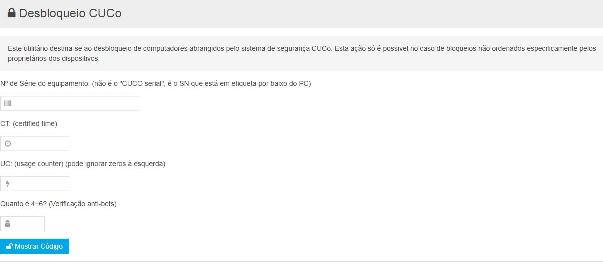
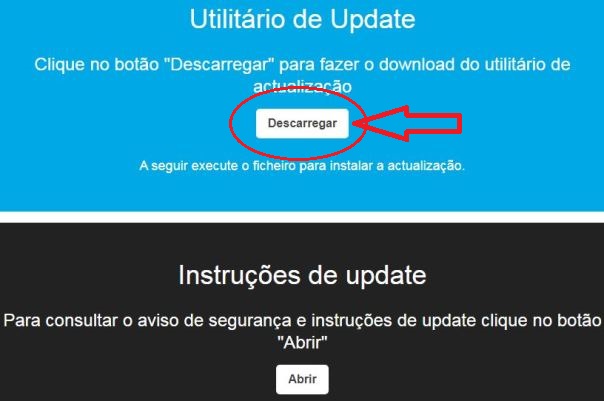
Se tiver problemas ou não conseguir realizar este processo, solicite o agendamento para a equipa de apoio nos horários disponíveis para o atendimento.
Tirar o máximo proveito do Google Drive
Instalar o Drive no computador
Todos nós já estamos minimamente familiarizados com as várias ferramentas de trabalho integradas no Google Workspace. O Google Drive (armazenamento em nuvem) é uma delas.
Para podermos tirar o máximo proveito desta excelente ferramenta, deixamos aqui algumas dicas para a sua instalação no computador.
Aventura-te sem receios!
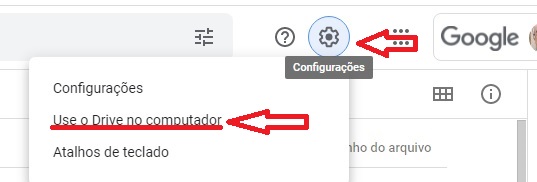
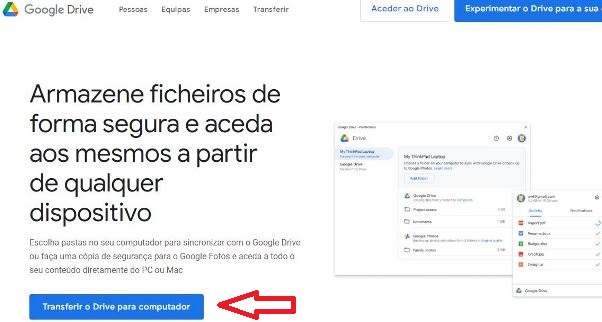
A Equipa PADDE está disponível para o esclarecimento de dúvidas que surjam no processo da instalação.
Desativar o Umbrella no computador Lenovo M14L
Vídeo restrito? Site proibido? Sim, já aconteceu provavelmente a situação de querer assistir a uma transmissão em direto no Youtube e surgir a mensagem que se segue.
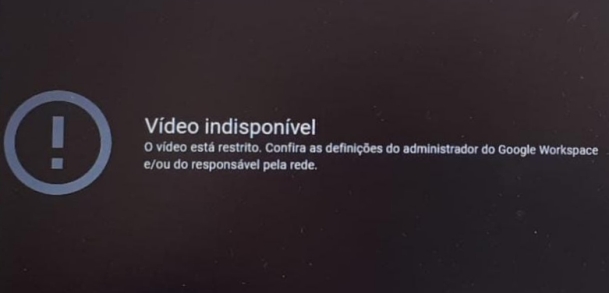
O Umbrella Roaming Client é uma aplicação que "fornece uma camada extra de proteção". Como tal, temos que parar o serviço dessa aplicação para pudermos ver a transmissão pretendida. No tutorial que se segue, o nosso colega Hugo Filipe explica muito bem como fazer para parar o serviço do Umbrella.